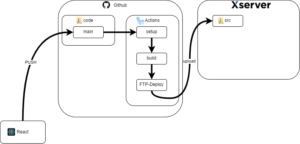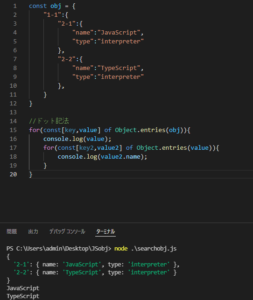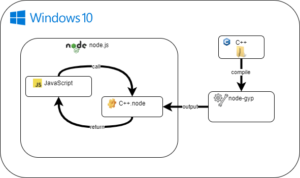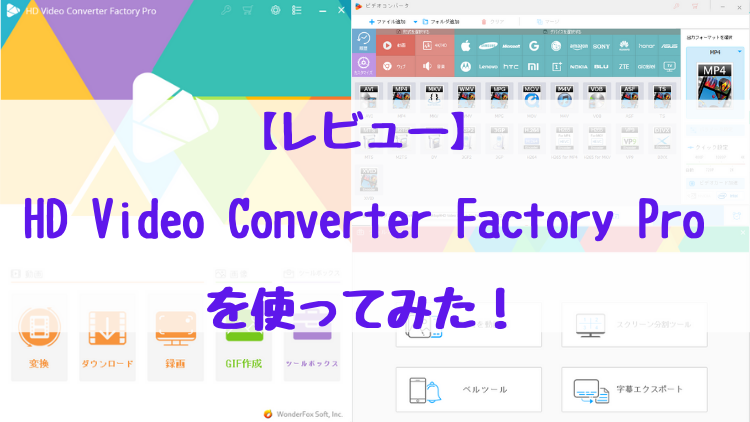
本記事の内容




HD Video Converter Factory Proとは
全形式のオーディオ、ビデオを500種類以上の形式へ変換することができます。
簡単な動画編集をすることができます。
オンライン動画をダウンロードすることができます。
パソコンの画面を録画することができます。
早速使ってみる!
起動直後の画面はシンプルなUIのデザインになっています。
ソフトウェアの入り口がシンプルなのは使いやすくていいですね!

それぞれのボタンを押してみたいと思います!
動画
動画関連の機能は「変換」、「ダウンロード」、「録画」が選択可能です。
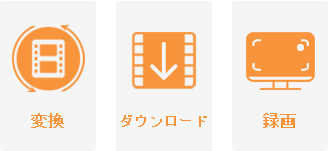
変換
動画の保存形式を変換したいときは、「変換」を選択します。
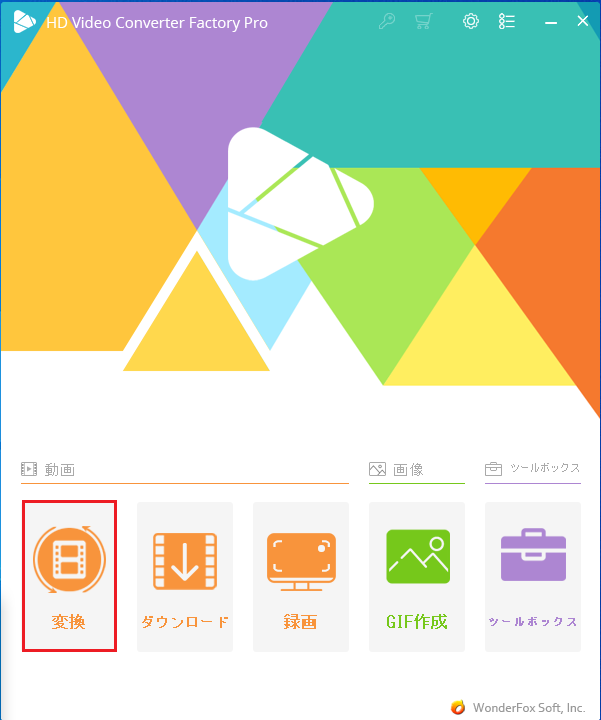
画面中央の「+」を選択して、形式を変換したい動画の選択を行います。
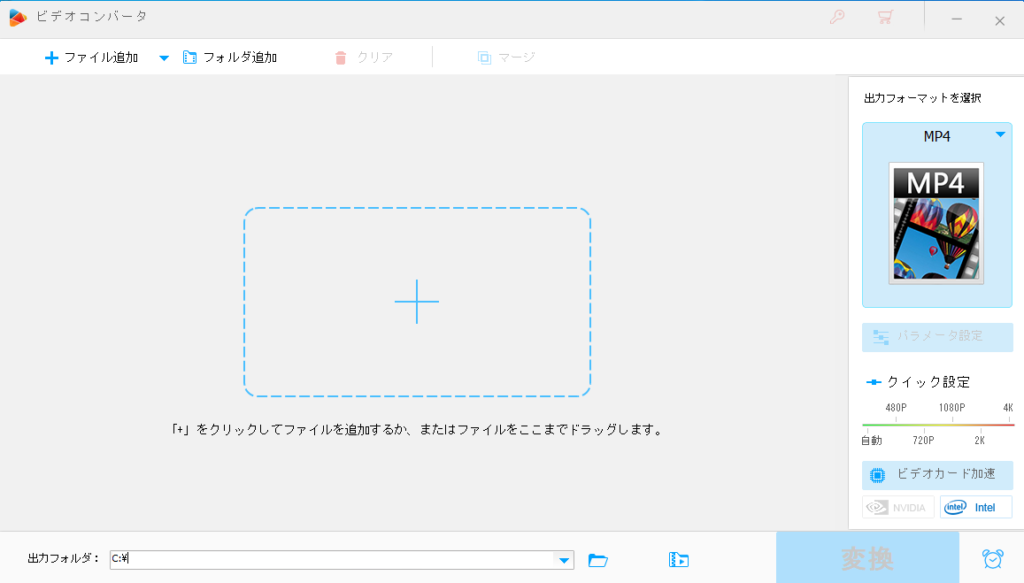
特にいい動画がありませんでしたが、「.MOV」の動画ありましたので「.mp4」の形式に変換したいと思います。
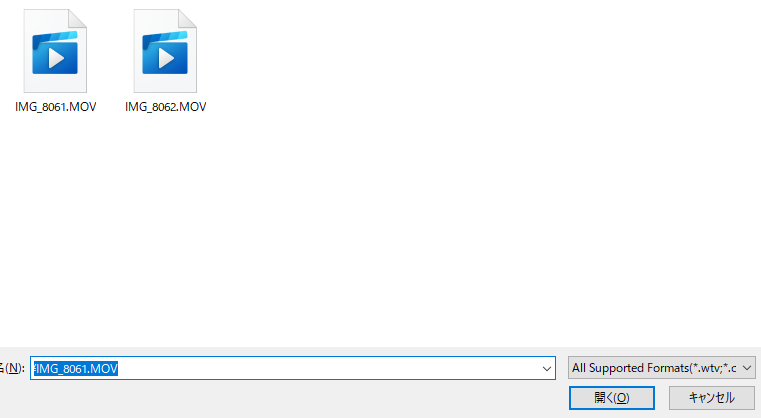
画面に動画が表示されて、グレーアウトしていた「変換」が押せるようになっています。
試しに変換してみようと思います。
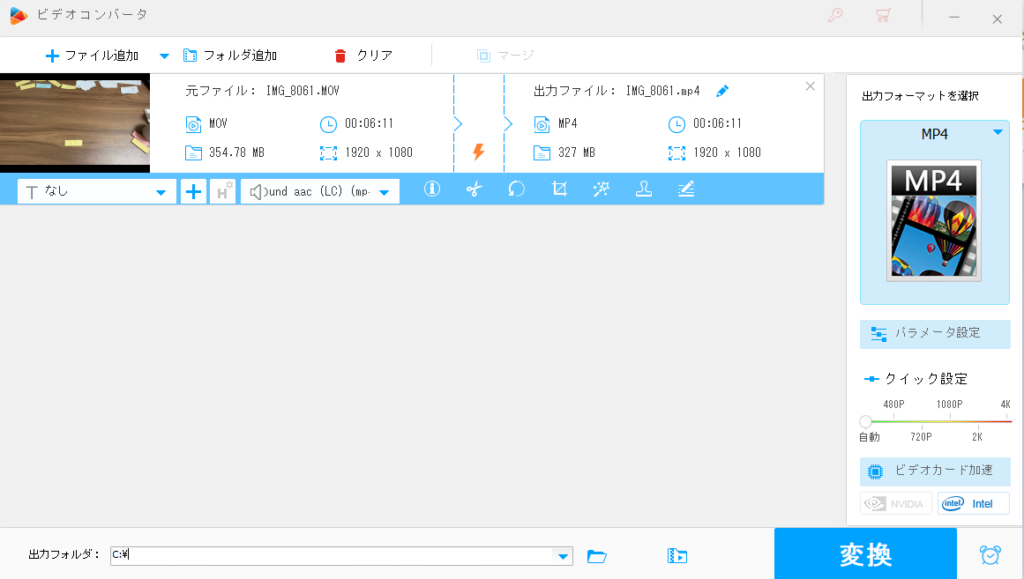
おっと!?なにやらエラーが発生しました。うーむ。。。
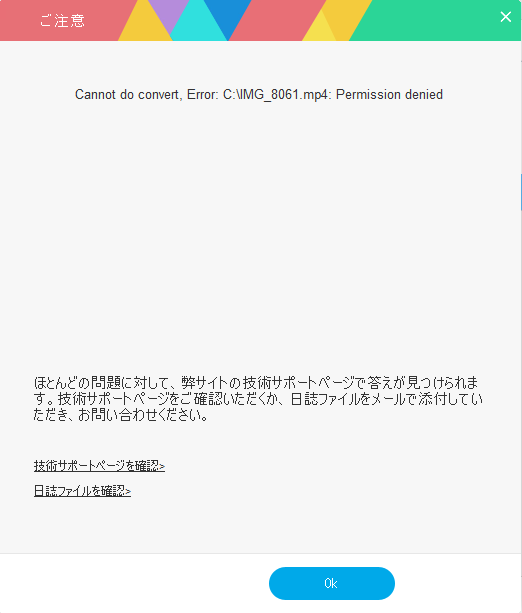
原因は出直フォルダを「C\」にしていたため、権限の関係でエラーが発生していました。
出力先をdesktopに直して、再度「変換」してみると、無事に実行されました。
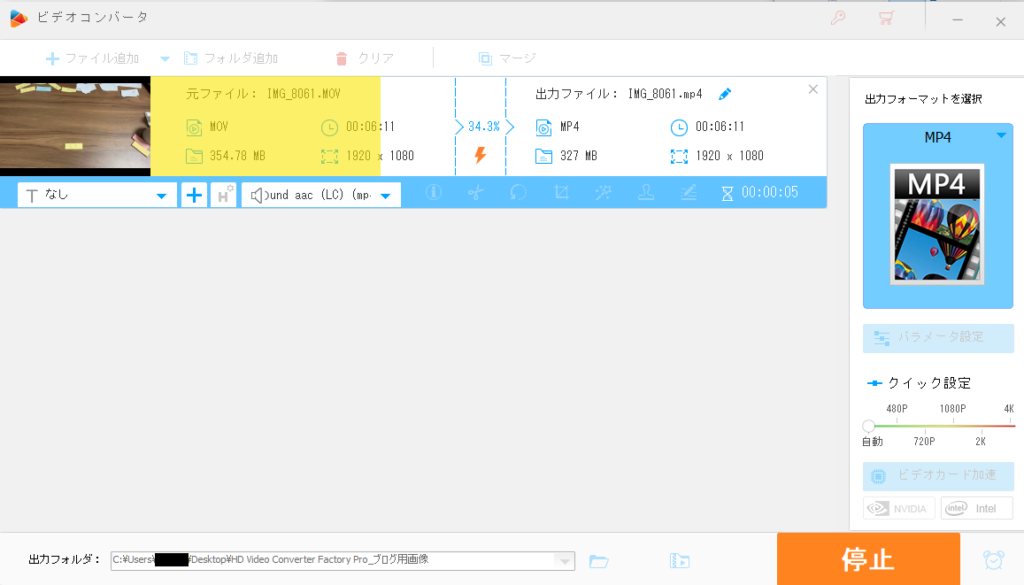
実行が完了しました。
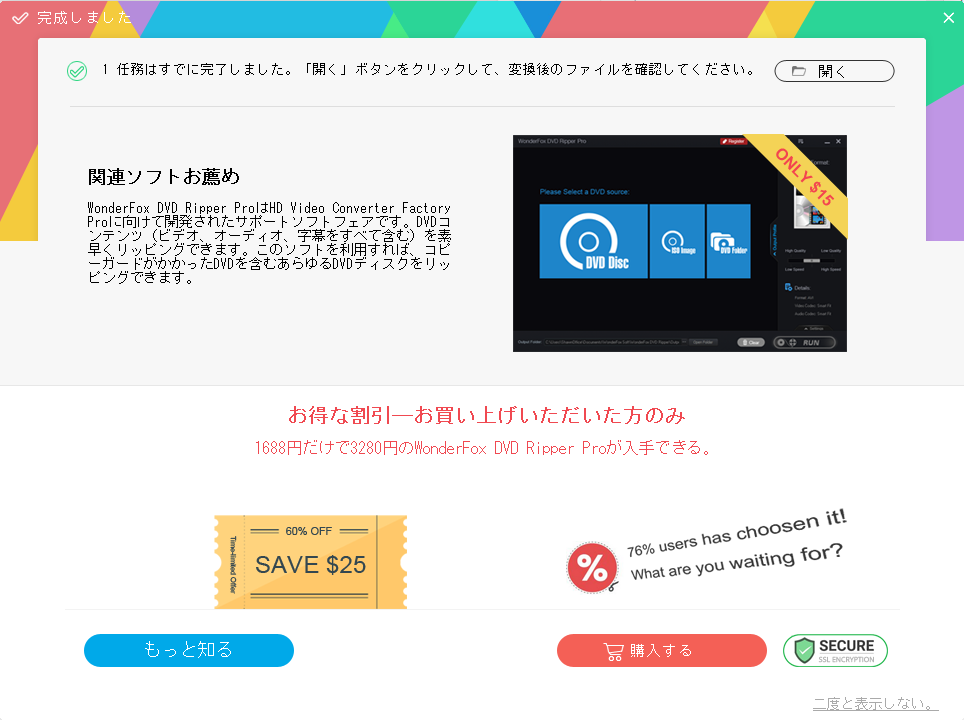
該当のフォルダに確かに形式が変換された動画出力されています。
変換時間も10秒以内には終わっているので早いですね。(6分程度の動画ですが)
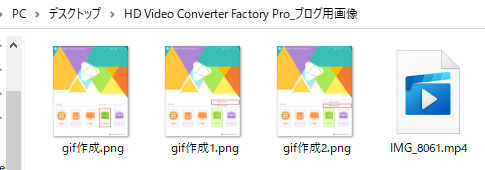
動画再生ソフトによっては見ることができる動画の形式が異なるので、形式を変換できるのは非常にありがたいです。

ダウンロード
Youtubeなどの動画サイトから動画をダウンロードすることができます。
動画をダウンロードしたいときは、「ダウンロード」を選択します
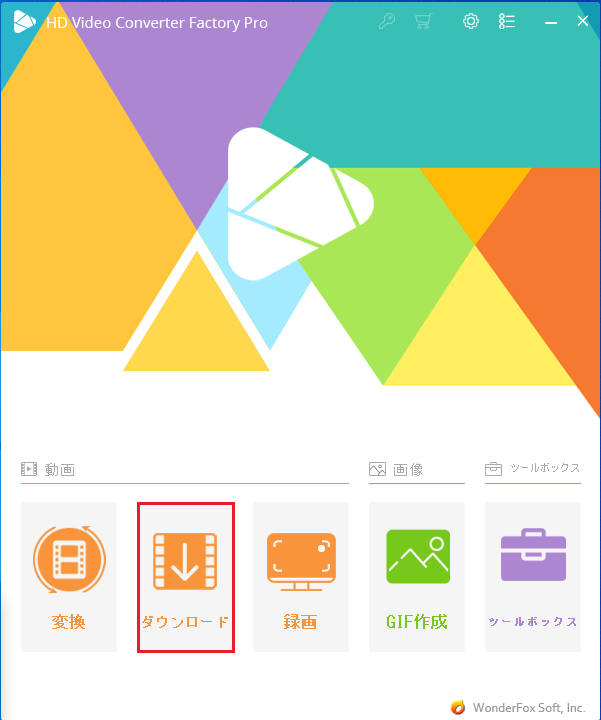
新しいダウンロードを選択します。
※出力フォルダが「c\」だとエラーが発生しますのでデスクトップなどに変更する必要があります。
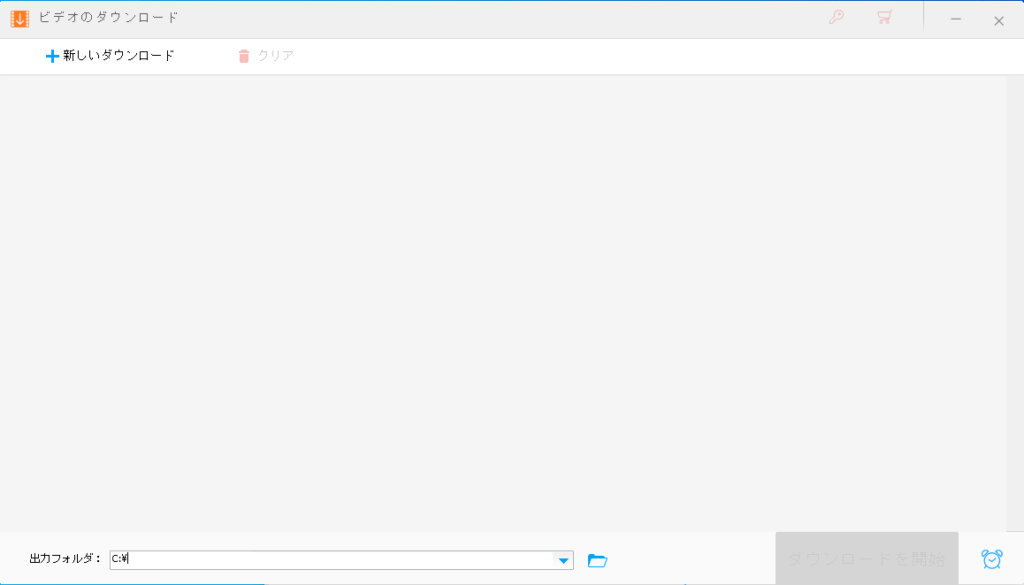
過去にYoutubeにあげた自分の動画ダウンロードしてみます。
URLを貼り付けて、「貼り付けと分析」を押すと、動画を見つけてくれるようです。
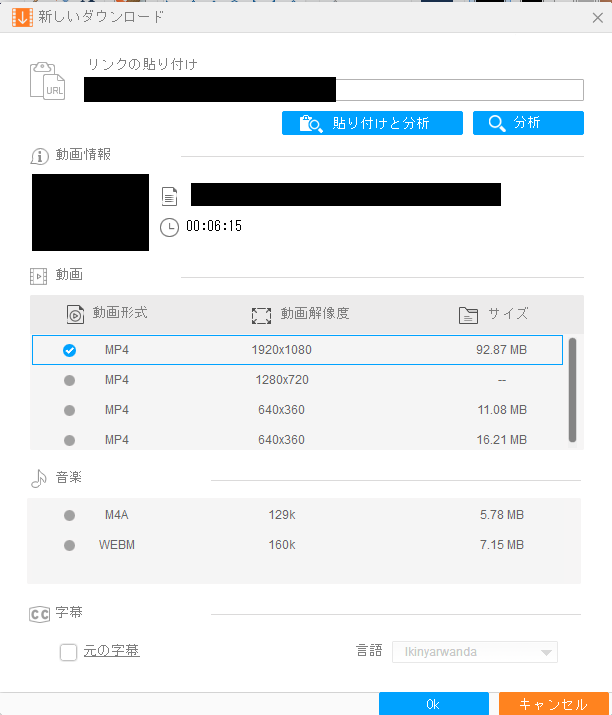
「ダウンロードを開始」を押すと、ダウンロードされます。
6分程度の動画ですが、20秒から30秒程度でダウンロードされました。
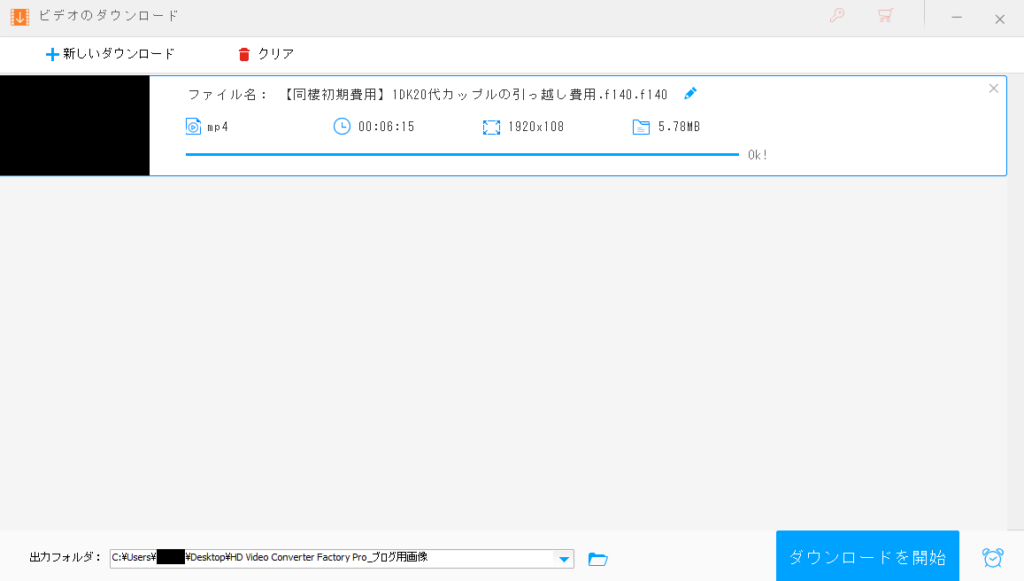
実行が完了しました。
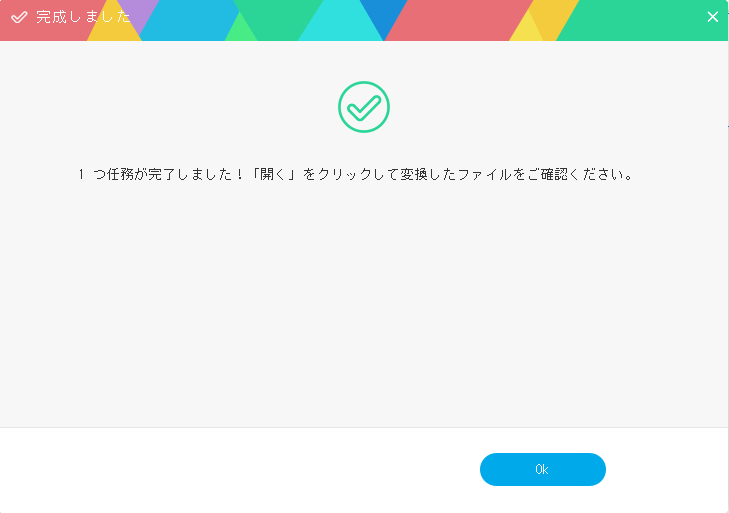
問題なく、指定したフォルダに保存されています。
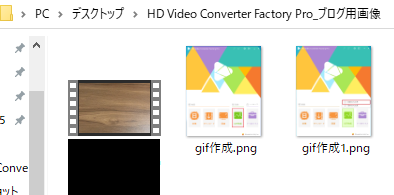
*WonderFox HD Video Converter Factory Proを利用して、著作権が保護されたファイルを変換、およびウェブビデオをダウンロードしないでください。

録画
パソコンの画面をキャプチャーすることができます。
パソコンの画面録画をしたいときは、「録画」を選択します
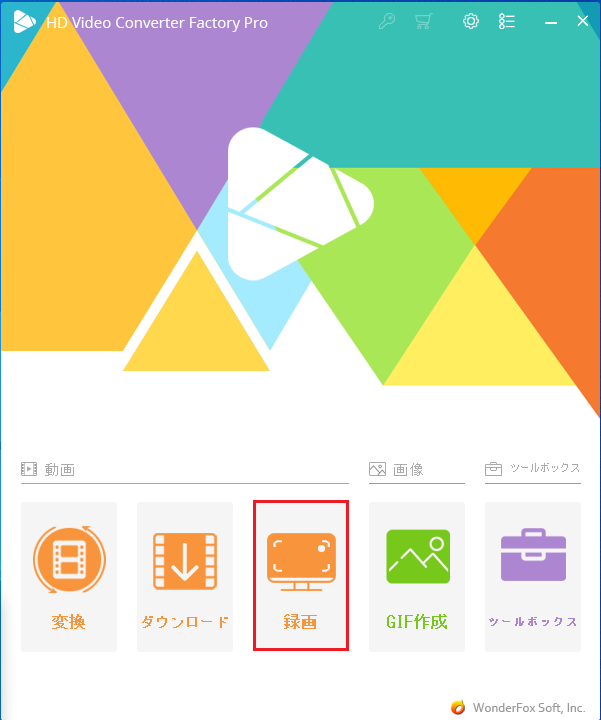
画面の一部をキャプチャーしたい場合は、「ウィンドウモード」を選択します。
画面の全体をキャプチャーしたい場合は、「全画面」を選択します。
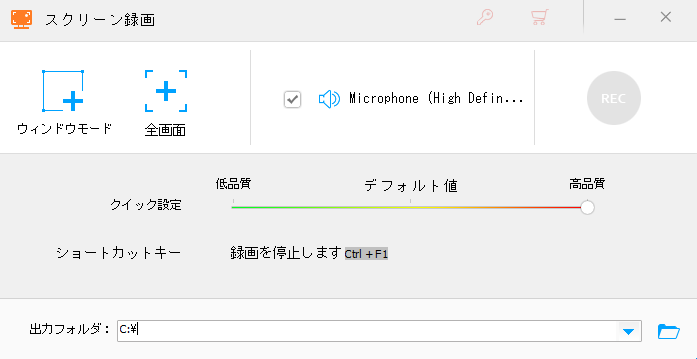
「RECボタン」を押すと録画が開始されます。
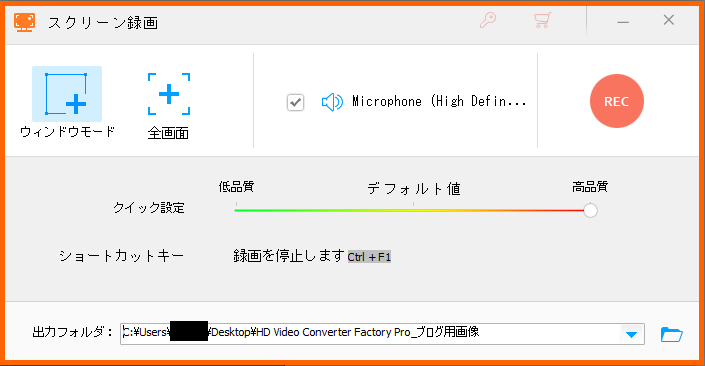
画面の一部を指定して、切り抜きたい部分だけをキャプチャーできるのはいいですね!

他にも画像の機能で「GIF作成」ができたり、ツールボックスの機能で写真をスライドショーにできたり、着信音を作成することができます。
動画の保存形式を変換したい人
動画作成または編集したい人
動画をダウンロードしたい人
パソコン画面を録画したい人

価格
価格は以下のようになっています。
おすすめは永久ライセンスになります。
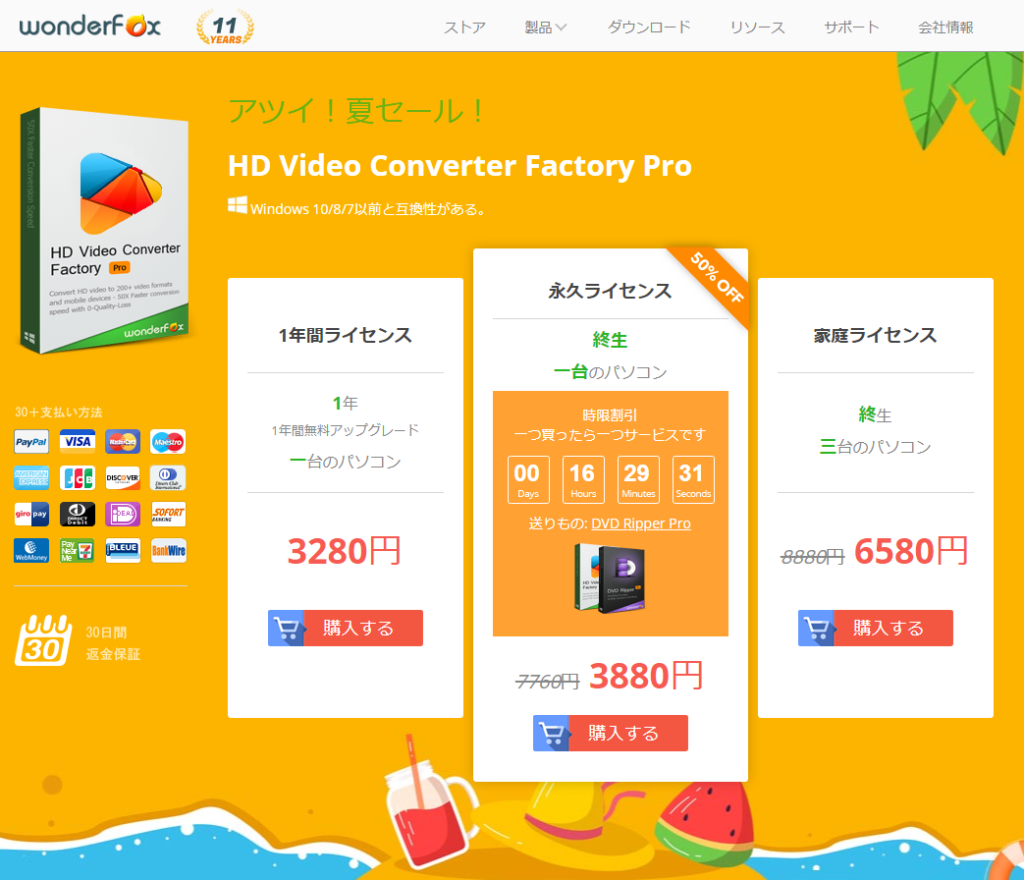
| 種類 | 価格 |
|---|---|
| 永久ライセンス | 3,880円 |
| 1年間ライセンス | 3,280円 |
| 家庭ライセンス | 6,580円 |
ダウンロード方法
機能に制限がありますが、無料でもダウンロード可能です。
「無料ダウンロード」をクリックします。
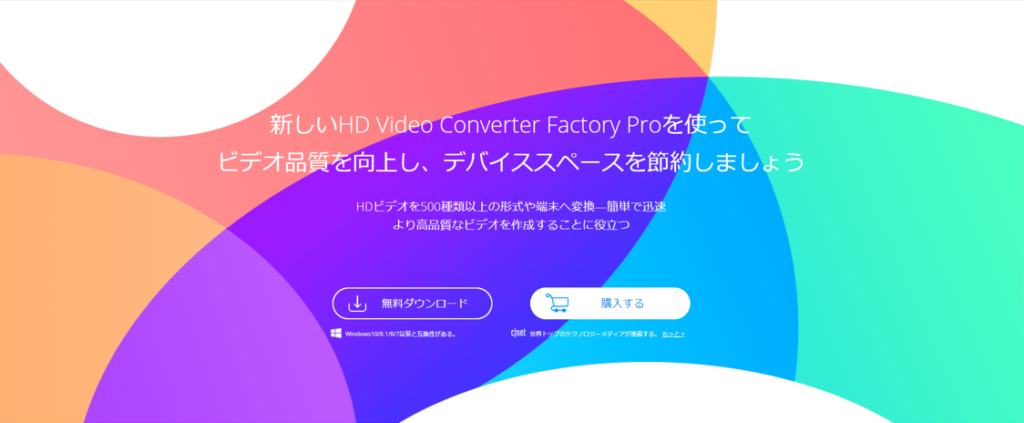
ダウンロードできたら、起動します。

言語は「日本語」を選択します
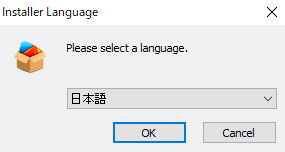
「次へ」を選択します。
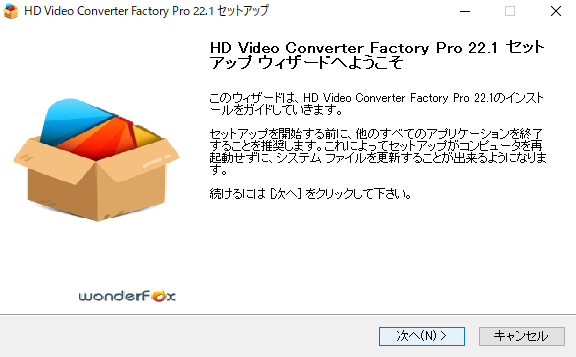
「同意する」を選択します。
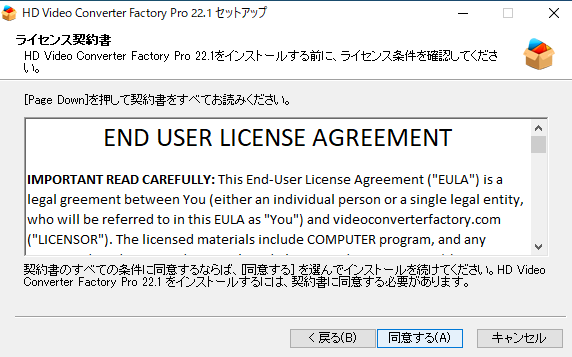
「インストール」を選択します。
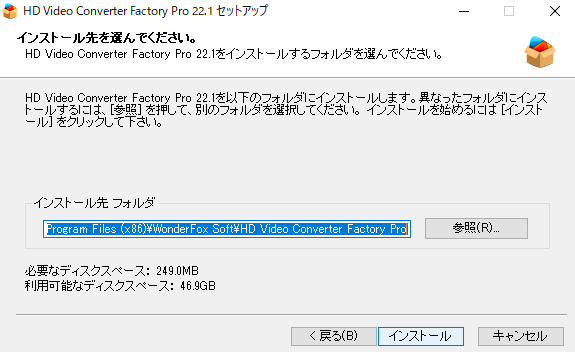
インストール中の画面です。
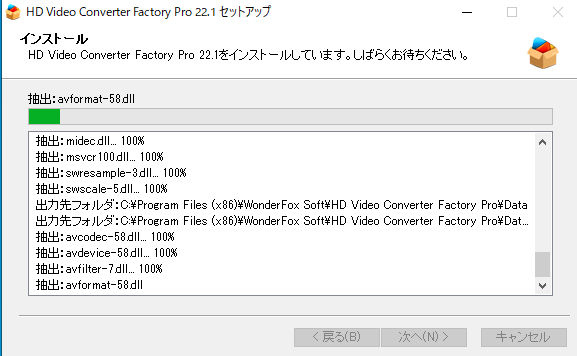
「完了」を選択します。
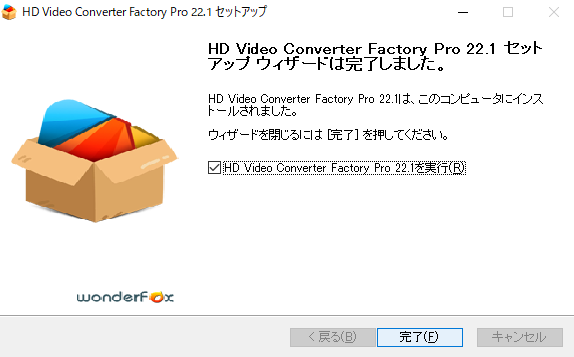
有料ライセンスの登録方法
有料ライセンスが無い場合は、「×」ボタンをクリックします。
有料ライセンスが有る場合は、ライセンスコードを入力します。
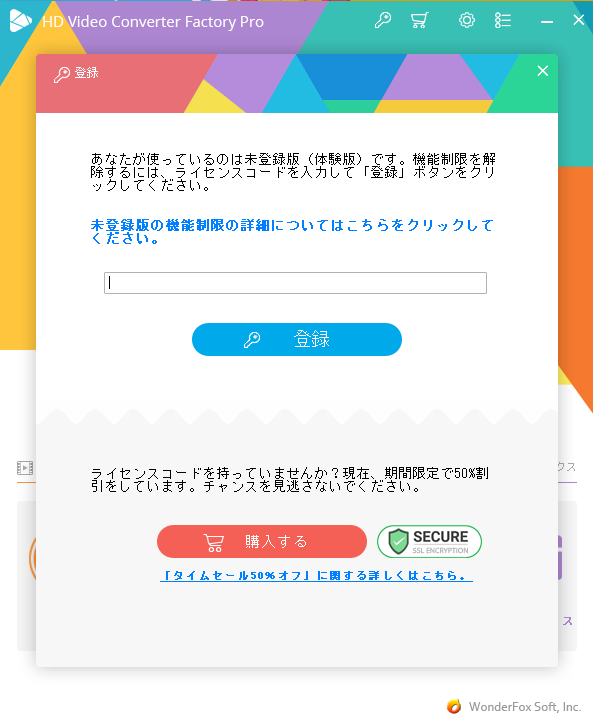
正常に登録できた場合は、「HD Video Converter Factory Proに登録しました。」と表示されます。
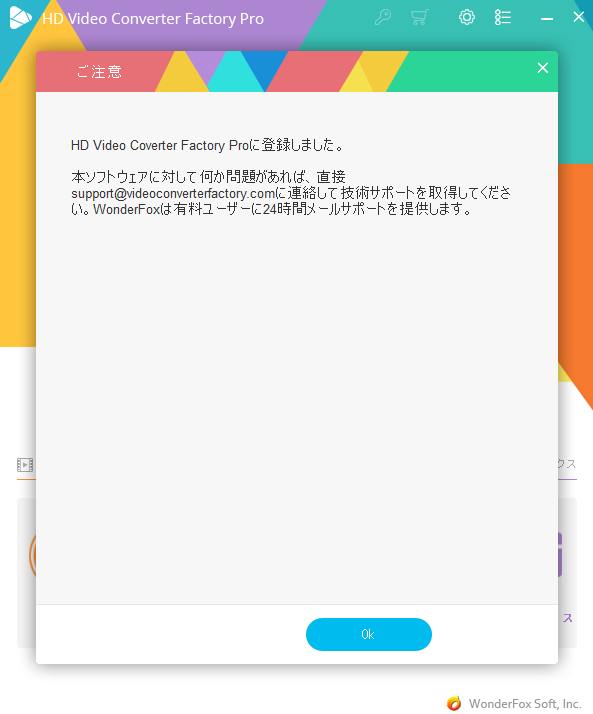
今回提供いただいた製品
HD Video Converter Factory Pro
システム要件
本ソフトウェアを使用するにあたって推奨されるパソコンのスペックです。
| 項目 | スペック |
|---|---|
| 操作システム | Microsoft®Windows®10 / 8.1 / 8/7以下 |
| プロセッサ | Intel®, AMD®, 1.5 GHz以上 |
| ビデオカード | NVIDIA® GeForce® series, Intel® HD Graphics, AMD Radeon™ series. |
| ディスプレイ | 解像度1200×768以上 |
| RAM | 1 GB 以上 |
| ハードディスクスペース | 300MB以上「ソフトのインストール用」 |
【期間限定】景品版のダウンロード方法
読者の皆様へ
今回特別に景品版のダウンロードリンクをいただきました!
期間は本日から2021年8月23日まで!
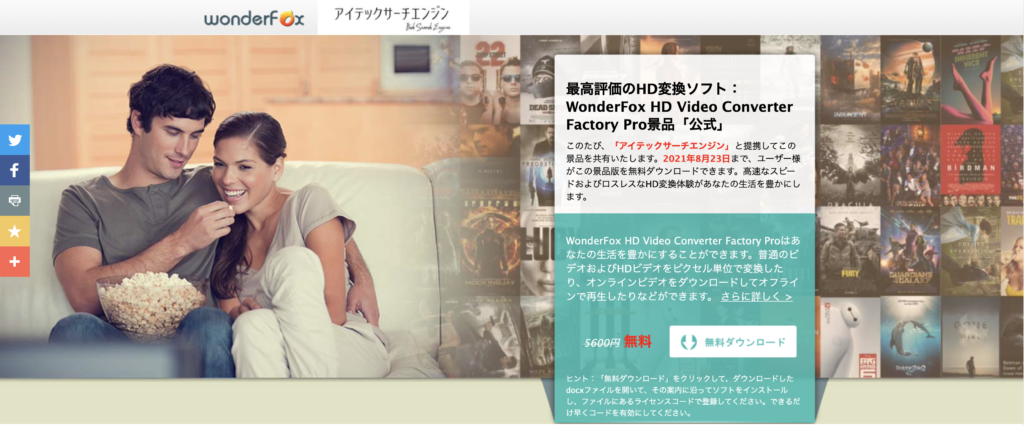
無料版より機能が多く、尚且つ有料版へのアップグレード料金が安く済みます!
景品版自体は無料なのでダウンロードしてみてください!
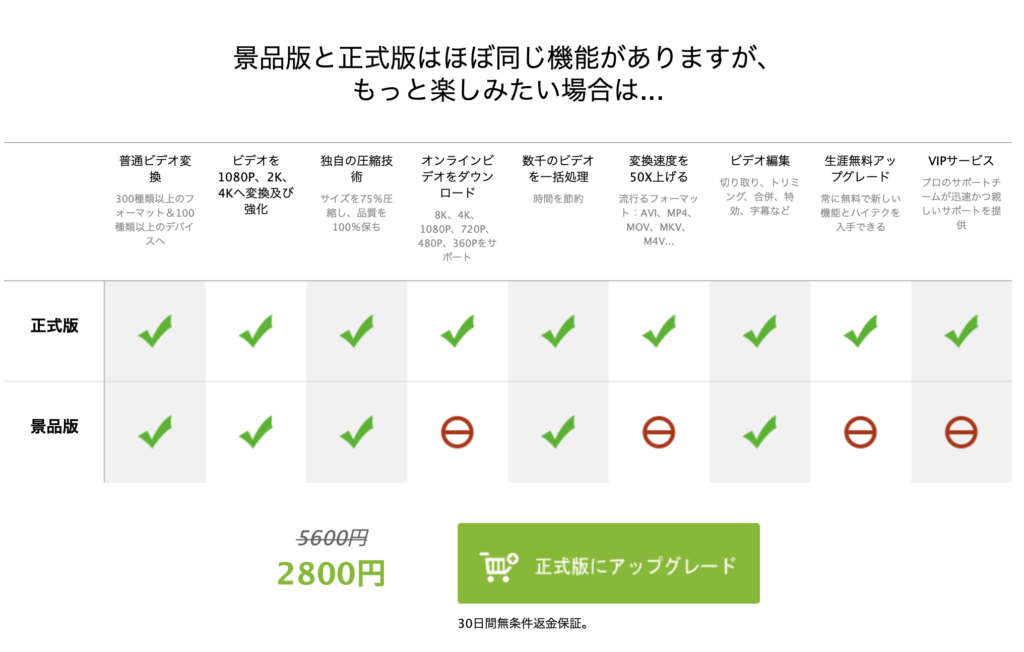
使用してみた感想
特に自分として気に入った部分は、HDビデオを500種類以上の形式に変換できる点でした!
自分の指定したい形式に変換できるソフトは過去に探したり、自分で作ってみたりしましたが、ここまで豊富な種類の変換ができるソフトは見たことがありませんでした。
Youtubeや動画のコンテンツが流行ってきている時代ですので、動画の保存形式を適したものにできるソフトウェアを一つ持っておくのはいいと思います。
加えて、UIのデザインもシンプルで使い方も調べなくても直感で使用できる点は好感が持てます。
説明書を読まなければ使用できないソフトウェアは要らないとさえ私は思っていますので、簡単に使える点は本ソフトウェアの良い点だと思いました。
UIで気になったところとして、画面に戻るボタンがないことが挙げられます。
初見ではわかりませんでしたが、「×」ボタンを押すとメイン画面に戻る仕様になっていました。
一回わかってしまえば、あまり問題にはなりませんでしたが、少し違和感がありました。
もしよろしければ、使ってみてはいかがでしょうか。